Naudodamasis jums, brangūs skaitytojai, mano „iPhone“ užsirašau daug ekranų, kuriuos tada įkelsiu į „Dropbox“, prieš įsikabindamas juos į „Mac“, kad galėčiau komentuoti ir įkelti į CNET leidybos įrankį su kiekvienu įrašu „How To“. Kai šiandien atėjau naujų (ir nemokamų) „iOS“ programų „DeskConnect“, tikėjausi, kad jis siūlys efektyvesnį būdą nei „Dropbox“, jei norite perkelti ekrano nuotraukas iš mano „iPhone“ į „Mac“. Deja, ji nepakeis mano dabartinio metodo, bet „DeskConnect“ yra labai naudinga įvairiais būdais siųsti įvairius failus iš „iPhone“ į „Mac“ ir iš „Mac“ į „iPhone“.
„DeskConnect“ nėra viena programa, o dvi. Jums reikės „DeskConnect“ jūsų „iPhone“ ir „DeskConnect“ jūsų „Mac“. Abi yra nemokamos jų atitinkamose „App“ parduotuvėse ir reikalauja, kad užsiregistruotumėte prie paskyros naudodami el. Pašto adresą.
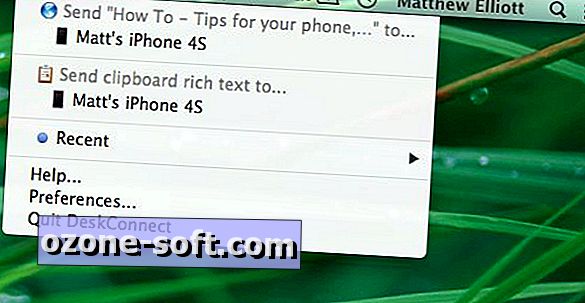
„Mac“ „DeskConnect“ sėdi meniu juostoje. Išskleidžiamajame meniu pamatysite savo „iPhone“ sąrašą, jei prisijungėte prie „iOS“ programos. Programa taip pat mato puslapį, kurį šiuo metu naršote, ir siūlys siųsti šį puslapį į „iOS“ programą. Tiesą sakant, jokie failai perkeliami į jūsų įrenginius. Vietoj to jie įkeliami į „DeskConnect“ serverius, kuriuose jie saugomi 30 dienų. Pagal komentarą kompanija paliko 9to5Mac programos aprėptį, jos serveris yra JAV ir jūsų failai yra užšifruoti, kai siunčiami į serverį ir iš jo.
„Mac“ programos nustatymuose galite pažymėti langelį, kad bet koks, kurį nukopijuotumėte į „Mac“ iškarpinę, bus rodomas kaip parinktis programoje, kurią norite siųsti į „iPhone“. Taip pat galite tiesiog nuvilkti failą į „DeskConnect“ piktogramą meniu juostoje, palaukite, kol pasirodys išskleidžiamajame meniu, ir nustumkite jį į „iPhone“, nurodytą ten, kad bendrintumėte failą. „Mac“ programa taip pat žino, kurią programą žiūrite, o kai kuriose programose ji pasiūlys bendrinti bet kokį atidarytą failą ar puslapį. „Chrome“ ir „Safari“ (bet ne „Firefox“), pvz., „DeskConnect“ siūlo siųsti puslapį, kurį peržiūrite, į savo „iPhone“.
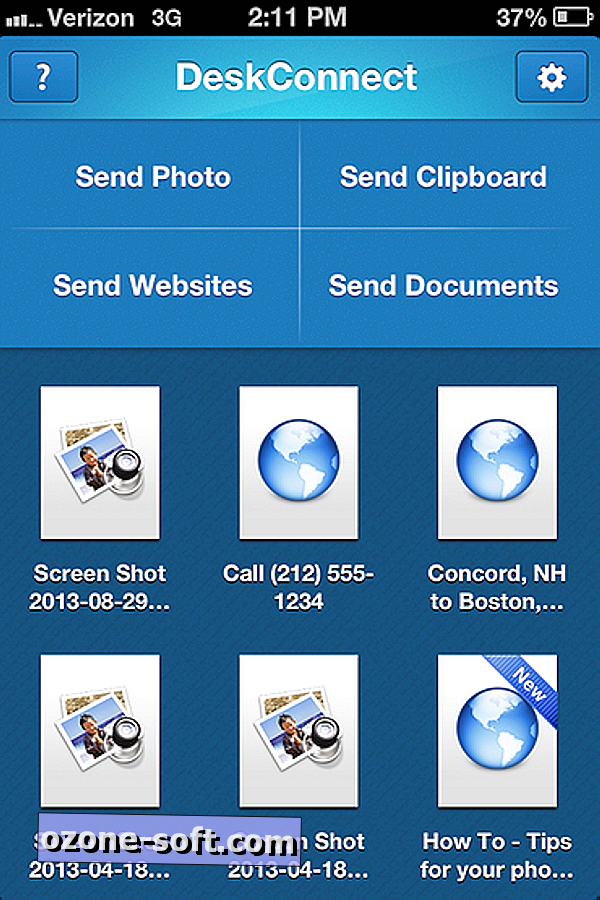
„IPhone“ pusėje failai, kuriuos išsiuntėte iš „Mac“, rodomi tinkle. Bakstelėkite failą, jei norite jį peržiūrėti, arba ilgai bakstelėkite, kad atidarytumėte meniu su mygtukais Atidaryti, Kopijuoti ir Trinti.
Susijusios istorijos
- Tegul ne „Dropbox“ naudotojai „Dropbox“ su „Dbinbox“
- Kaip dalytis iTunes bibliotekomis tarp vartotojų abonementų OS X
- Kaip perkelti didelius failus į „Facebook“ su „Pipe“
Virš šio failų tinklo yra keturi mygtukai, skirti siųsti nuotrauką, URL, dokumentą ar „iPhone“ iškarpinės turinį. Jei norite siųsti URL, programa padės jums sukurti „bookmarklet“, kuri siunčia nuorodas į „Mac“. Programa taip pat bus įtraukta į kitas programas kaip parinktį „Atidaryti ...“, kuri praplečia jos funkcionalumą.
Be to, „Mac“ kompiuteryje „DeskConnect“ integruojasi į OS X kontaktų programą. Spustelėkite numerį ir pasirodys kaip „Skambinti per„ DeskConnect “, kuris inicijuos skambutį, kai tik pradėsite atrakinti„ iPhone “.
Kita naudinga funkcija yra galimybė siųsti nurodymus į „iPhone“. Jei „Mac“ kompiuteryje nurodėte nurodymus, „DeskConnect“ šį puslapį bendrins su „iPhone“ nurodymais. „IOS“ programos nustatymuose galite pasirinkti atidaryti nuorodas „iOS“ žemėlapių programoje arba „Google“ žemėlapiuose. Kai esate, galite pasirinkti atidaryti URL „Chrome“ arba „Safari“.
Taigi, kodėl aš nenoriu naudoti „DeskConnect“ vietoj „Dropbox“, kad perkelčiau ekrano kopijas iš „iPhone“ į „Mac“? Dėl paprastos priežasties, kad „DeskConnect“ verčia mane įkelti failus vienu metu, o „Dropbox“ leidžia įkelti kelis failus vienu metu. Tačiau norint siųsti nuorodas ir dokumentus bei kontaktus, tai gali būti naudinga.
Kaip suskirstyti failus į priekį ir atgal tarp „iOS“ įrenginių ir „Mac“? Prašome pridėti savo komentarą toliau.
(Via 9to5Mac)













Palikite Komentarą